
Obsah:
- Krok 1: Ako Pressly funguje?
- Krok 2: Potrebné súčasti a nástroje
- Krok 3: 3,5 mm audio konektor
- Krok 4: Testovanie zvukového konektora
- Krok 5: Stlačte tlačidlo/ dočasný prepínač
- Krok 6: Odrezanie ďalších terminálov
- Krok 7: Okruh
- Krok 8: Spájkovanie
- Krok 9: Inštalácia a konfigurácia aplikácie
- Krok 10: Otestujte si lis
- Autor John Day [email protected].
- Public 2024-01-30 11:58.
- Naposledy zmenené 2025-01-23 15:05.

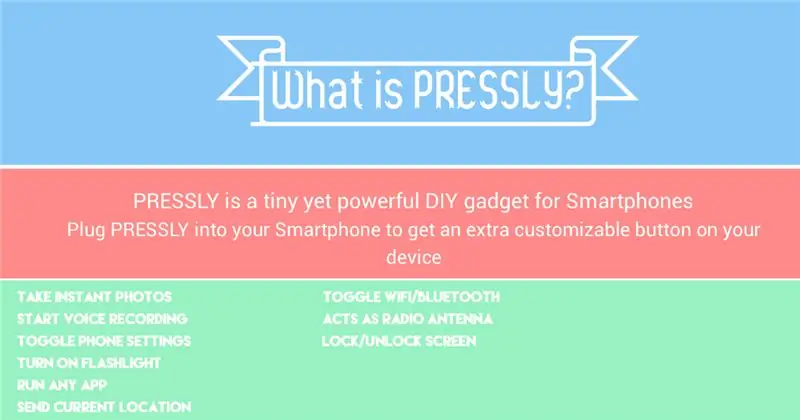
Väčšina fyzických kľúčov bola odstránená z telefónov vďaka prudkému nárastu technológie dotykovej obrazovky, ale tu je projekt pre domácich majstrov, ktorý chce do vášho smartfónu priniesť inteligentnejší druh fyzického kľúča. Hardvérové tlačidlo je pripojené k 3,5 mm zvukovému konektoru pre mužov, ktorý sa pripája do konektora pre slúchadlá na vašom smartfóne alebo tablete. Je kompatibilný s platformami Android aj iOS (vyžaduje sa útek z väzenia). Napríklad, ak ste vždy chceli skratku na nasnímanie fotografie a jej nahranie priamo na sociálnu sieť, môžete túto funkciu vytvoriť v aplikácii, ktorá odkazuje na Pressly. Samozrejme existujú aplikácie, ktoré dokážu tento druh vecí, ale ide o to, že Pressly je, že je to kus hardvéru, ktorý je na dosah vašich prstov - čím sa zníži počet akcií potrebných na vykonanie funkcie, ktorú ste po. Pressly je kompatibilný s mnohými aplikáciami uvedenými ďalej v pokynoch.
Aplikácie kompatibilné s Pressly umožnia vytvoriť rad skratiek na základe kombinácie krátkych a dlhých stlačení klávesu Pressly. Čo všetko znie skvele, pokiaľ si nepomýlite svoje skratky - a nakoniec si namiesto toho, aby ste urobili záludnú fotografiu, napríklad zapnete baterku. Alebo namiesto prepínania siete Wi-Fi pošlite SMS svojej matke s textom „Už som na ceste“.
Aplikácie kompatibilné s Pressly tiež umožnia prispôsobiť nastavenia aplikácií, takže okrem základnej skratky pre fotografovanie môžete nastaviť aj špecificky záludnú skratku pre fotografie, ktorá vypne obrazovku a blesk telefónu a zabije hluk uzávierky. Ak by ste chceli byť naozaj strašidelní. Pressly slúži aj ako FM rádio anténa pre váš smartphone.
Stlačte tlačidlo Smartphone, ktoré #rethphone
Tento návod bol inšpirovaný návodom Eyd84: Ako vytvoriť 3,5 mm audio prepínač a ja som ho remixoval, aby som vyrobil inteligentné tlačidlo pre smartfón.
Epilog Contest VIIJedným z hlavných použití laserového rezača by bolo laserom rezané kryty pre Pressly a mnohé ďalšie moje inštrukcie, ako napríklad TWIST, tester komponentov. Laserová rezačka mohla skutočne pomôcť pri stavbe môjho domu Solar+Wind. Do spomínaných inštrukcií som zahrnul aj súbory na rezanie laserom, ktoré ukazujú moju znalosť tejto technológie. Mohol by som tiež použiť funkciu laserového gravírovania na leptanie všetkých svojich PCB, bolo by to rýchlejšie ako konvenčný chemický proces.
Krok 1: Ako Pressly funguje?
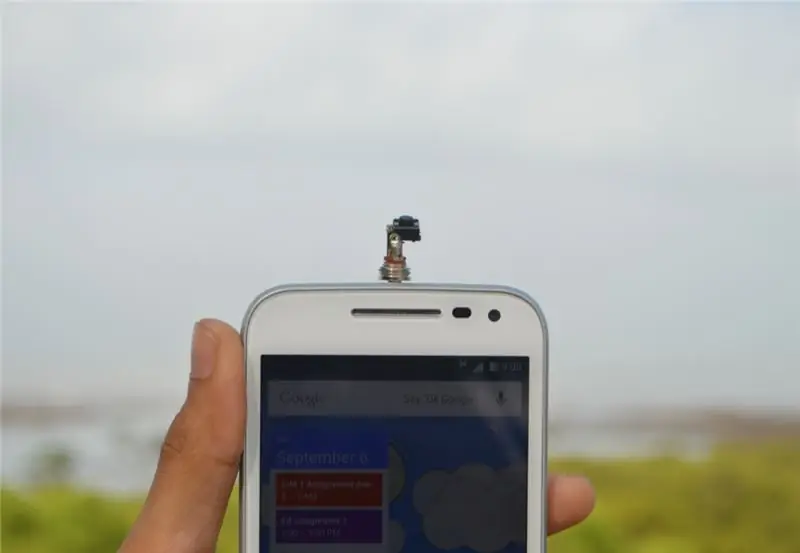



Úzko sa spolieha na vstavanú funkciu MIC/funkciu prijatia hovoru zvukového konektora smartfónu. Kombinuje mužský 3,5 mm audio konektor a jednoduché tlačidlo. Svorky tlačidla sú zapojené medzi uzemnenie a konektory MIC 3,5 mm zvukového konektora. Keď je tlačidlo stlačené, uzemňovacie a mikrofónne svorky sú skratované a smartfón detekuje generovaný signál. Aplikácia kompatibilná s Pressly sa používa na identifikáciu stlačenia signálu/tlačidla a na vykonanie určitej funkcie priradenej používateľom.
Čas potrebný na výrobu lisu: 1 hodina
Cena za tlač: menej ako 5 dolárov
Krok 2: Potrebné súčasti a nástroje




Elektronické komponenty:
- Smartfón s Androidom - AliExpress
- 3,5 mm Male audio konektor - AliExpress
- Tlačidlo - AliExpress
Náradie:
- Multimeter - AliExpress
- Drôtová rezačka - AliExpress
- Spájkovací drôt - AliExpress
- Spájkovačka - AliExpress
Krok 3: 3,5 mm audio konektor

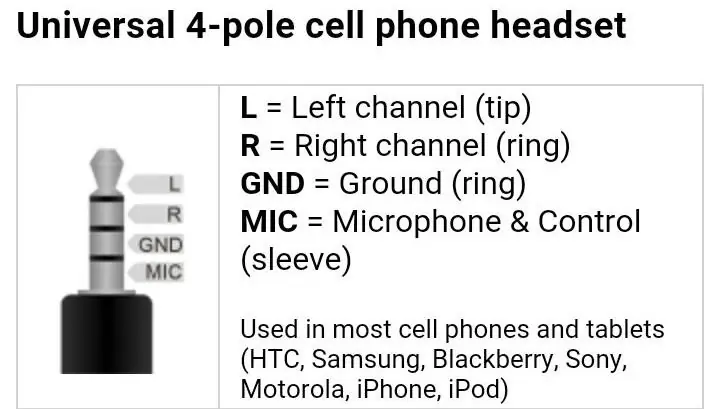


Univerzálny 4-pólový 3,5 mm audio konektor pre slúchadlá pre smartfóny má 4 rôzne konektory. Terminál najbližšie k základni konektora je konektor „MIC“alebo „mikrofón a ovládanie“, známy tiež ako „objímka“. Terminál hneď za objímkou je terminál Ground (GND), známy tiež ako 2. prstenec. Zostávajúce dva konektory sú ľavý a pravý kanál pre zvukovú náhlavnú súpravu.
Väčšina smartphonov a tabletov vyrábaných rôznymi výrobcami OEM sleduje tento pin pre integráciu zvukového konektora vo svojich smartfónoch.
Zaistite, aby 3,5 mm zvukový konektor samca mal celkom 4 krúžky. Ostatné konektory môžu mať 3 krúžky, ale pre tento projekt je povinné, aby sme mali 4 -kruhový zvukový konektor.
Krok 4: Testovanie zvukového konektora


Aby ste zaistili úspešné zostavenie lisu, musíte pred montážou alebo spájkovaním skontrolovať použité diely.
- Začnite identifikáciou prstenca, ktorý je najbližšie k základni zvukového konektora a najdlhšiemu konektoru. Mali by to byť svorky a prstence MIC a mali by byť interne prepojené.
- Otestujte pripojenie pre terminál MIC nastavením multimetra na režim „kontinuity“a pripojením jednej zo sond k prstencu MIC a druhej sondy k terminálu MIC. Ak multimetr vydáva zvuk „PÍPNUTIE“, mikrofón je interne pripojený.
- Ďalej identifikujte druhý prstenec zo základne zvukového konektora a druhý najdlhší terminál. Mali by to byť uzemňovací (GND) terminál a prstenec a mali by byť interne prepojené.
- Otestujte pripojenie pre terminál GND nastavením multimetra na režim „kontinuity“a pripojením jednej zo sond k prstencu GND a druhej sondy k terminálu GND. Ak multimetr vydá zvuk „PÍPNUTIE“, GND je interne pripojený.
- Zostávajúce dva terminály sú ľavý a pravý kanál a nie je potrebné ich kontrolovať, pretože sa nepoužívajú.
- Tiež skontrolujte, či žiadny zo 4 terminálov nie je skratovaný. Príklad: GND a ľavý kanál. Vykonajte to rovnakou metódou, ktorá sa používa na kontrolu kontinuity krúžku a svoriek.
Krok 5: Stlačte tlačidlo/ dočasný prepínač


Tlačidlo alebo dočasný spínač funguje ako normálny spínač. Jediným rozdielom je, že je normálne otvorený, a preto je potrebné naň stlačiť, aby ním pretekal prúd. Ak je tlačidlo uvoľnené, nepreteká ním žiadny prúd.
V okamihu stlačenia tlačidla sú svorky „MIC“a „GND“skratované a aplikácia v smartfóne detekuje signál.
Krok 6: Odrezanie ďalších terminálov




3,5 mm zvukový konektor má 4 konektory. Dva terminály pre ľavý a pravý kanál nie sú potrebné, pretože sa v tomto projekte nepoužívajú. Namiesto toho, aby sme ich nechali otvorené, musíme ich vystrihnúť zo zvukového konektora pomocou rezačky drôtov, aby neskôr nespôsobovali žiadne problémy. Problémom, ako je skrat, sa vyhnete odrezaním týchto svoriek.
Väčšina okamžitých spínačov pozostáva zo 4 terminálov. V tomto projekte použijeme iba dva z nich, čím budú ďalšie dva nadbytočné. Po skontrolovaní dvoch svoriek, ktoré chcete použiť, pomocou multimetra odrežte ďalšie dve svorky pomocou rezačky alebo klieští.
DÔLEŽITÉ: Pred rezaním pomocou multimetra skontrolujte kontinuitu medzi svorkami prepínača a zvukovým konektorom
Krok 7: Okruh
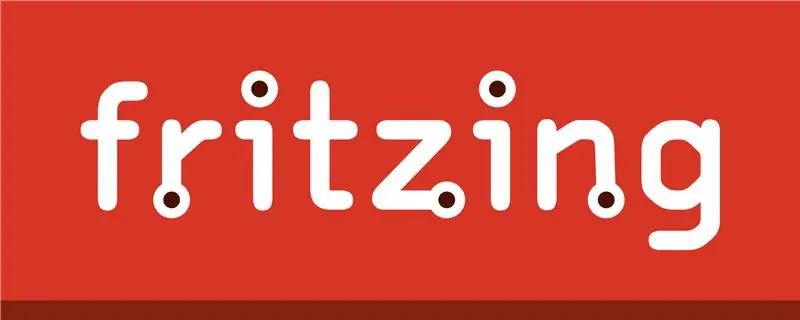
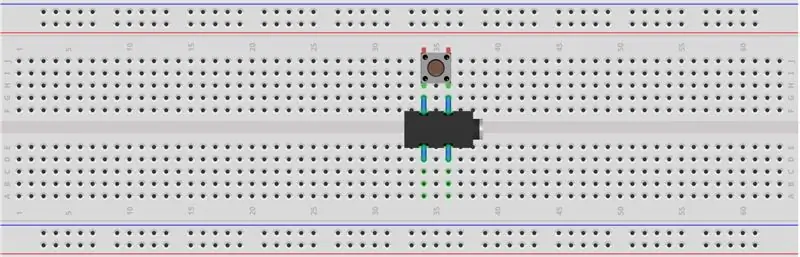
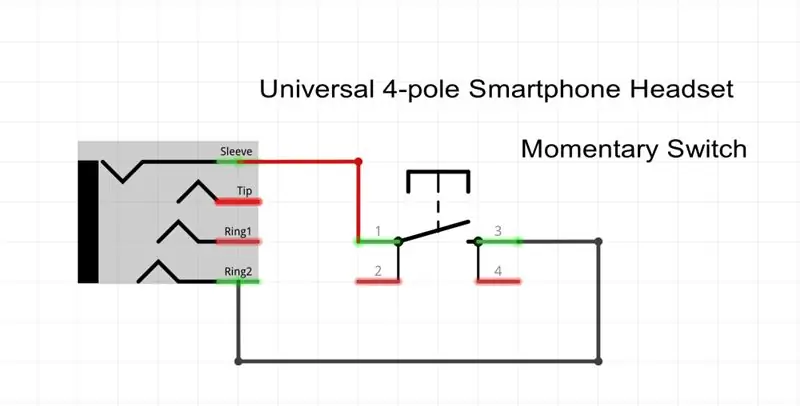
Keď odpojíte všetky ďalšie svorky od zvukového konektora a dočasného spínača, je načase si prezrieť schému zapojenia.
Pripojenia sú nasledujúce:
- Jedna svorka tlačidla/ dočasného spínača je pripojená k uzemňovacej (GND) svorke zvukového konektora.
- Druhý konektor tlačidlového/ chvíľkového spínača je zapojený do konektora MIC (objímka) zvukového konektora.
Nasleduje súbor obsahujúci schému zapojenia, zobrazenie na breadboarde a tiež zobrazenie PCB. V tomto obvode môžete vykonať zmeny, ak si to želáte, stiahnutím a úpravou súboru. Súbor bol vytvorený v softvéri na navrhovanie obvodov Fritzing.
POZNÁMKA: Zvukový konektor v zobrazení na nepájivom poli je „3,5 mm audio konektor pre ženy“, pretože „3,5 mm zvukový konektor pre muža“nie je možné pripojiť k prepojovaciemu panelu
Krok 8: Spájkovanie



- Začnite umiestnením prepínača tak, aby jeho svorky zapadli do otvorov v konektoroch zvukového konektora.
- Spájkujte svorky zvukového konektora a tlačidla.
- Zaistite, aby tlačidlo fungovalo po spájkovaní pomocou testu kontinuity na vašom multimetri.
Krok 9: Inštalácia a konfigurácia aplikácie
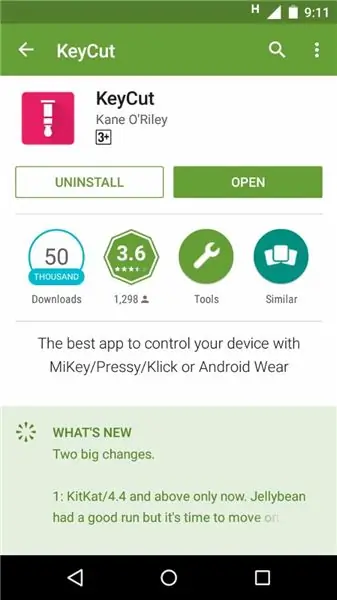
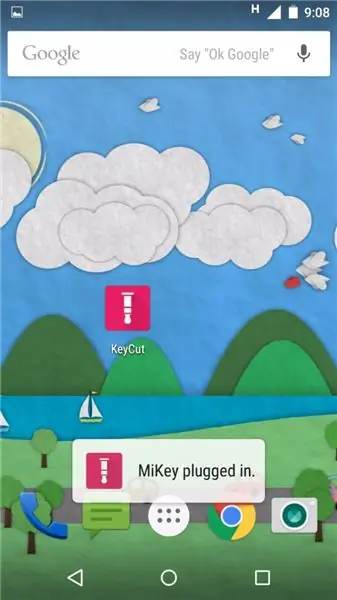
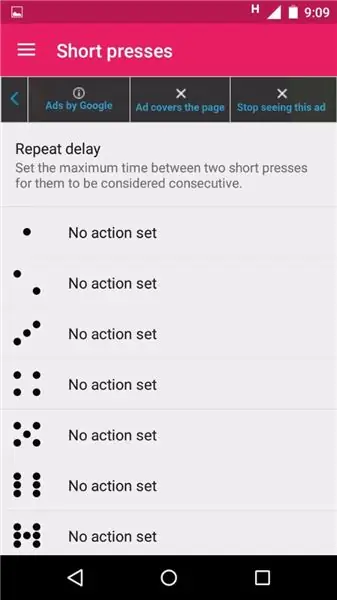
Pressly je kompatibilný s rôznymi aplikáciami od rôznych vývojárov na platformách Android aj iPhone. Prešiel som rôznymi aplikáciami a dôkladne ich otestoval a môj obľúbený bol KeyCut pre Android a iOS, od ktorého by ste potrebovali zariadenie Jailbreak a potom nainštalovať aplikáciu známu ako „Aktivátor“od vývojára Ryana Petricha.
- Stiahnite si aplikáciu z PlayStore.
- Zatlačte opatrne do audio konektora na vašom smartfóne. V závislosti od aplikácie by to malo znamenať, že Pressly bol zapojený. Pre používateľov KeyCut sa zobrazí „MiKey zapojený“.
- Otvorte aplikáciu. Po otvorení aplikácie sa dostanete do nastavení „krátkych stlačení“, ktoré sú v predvolenom nastavení nastavené na žiadnu akciu alebo „Nie je nastavená žiadna akcia“. Rovnaké predvolené nastavenia platia aj pre „dlhé stlačenia“.
- Začnite meniť nastavenia krátkeho a dlhého stlačenia podľa svojho želania. Môžete si vybrať z celého radu aplikácií, osobných nastavení, prepínačov, tlačidiel, nastavení systému atď.
- Pressly bude vo vašom smartfóne fungovať aj ako anténa FM rádia.
Krok 10: Otestujte si lis

V tomto bode by ste mali dokončiť výrobu svojho Pressly a kontrolná aplikácia by mala byť spustená. Začnite testovať svoj Pressly krátkym a dlhým stlačením tlačidla.
Podeľte sa o svoje zostavy Pressly v sekcii komentárov nižšie pomocou tlačidla „Vyrobil som to“.
Všetky svoje otázky a návrhy nechajte v nižšie uvedenej sekcii komentárov.
Odporúča:
Stlačte tlačidlo); // Hra Arduino LCD: 5 krokov (s obrázkami)

Stlačte tlačidlo); // Hra Arduino LCD: Nedávno som v skautoch pracoval na odznaku zásluhy o Game Design. Pre jednu z požiadaviek som postavil túto hru pomocou Arduina, ktoré je založené na hre LED Rocker Game. Cieľom hry je získať čo najväčší počet bodov. Na začiatku t
Tlačidlo priblíženia a schôdze Fyzické vypnutie zvuku: 7 krokov (s obrázkami)

Tlačidlo fyzického stlmenia schôdzok: Ak používate schôdze zoomu v práci alebo škole, toto tlačidlo je pre vás! Stlačením tlačidla vypnete stlmenie alebo podržaním tlačidla nadol schôdzu opustíte (alebo ju ukončíte, ak ste hostiteľom). Skvelé na tom je, že to funguje, aj keď váš Zoom Windo
Inteligentné tlačidlo Wi-Fi napájané batériami na ovládanie svetiel HUE: 5 krokov (s obrázkami)

Inteligentné tlačidlo Wi-Fi napájané z batérie na ovládanie svetiel HUE: Tento projekt ukazuje, ako vytvoriť tlačidlo Wi-Fi napájané z batérie IoT za menej ako 10 minút. Tlačidlo ovláda svetlá HUE nad IFTTT. Dnes môžete stavať elektronické zariadenia a pripájať ich k iným zariadeniam inteligentnej domácnosti doslova za niekoľko minút. Čo je
Vákuum XiaoMi + tlačidlo Amazon = Čistenie pomlčky: 5 krokov (s obrázkami)

Vákuum XiaoMi + tlačidlo Amazon = Čistenie pomlčky: Tieto pokyny vysvetlia, ako používať svoje náhradné tlačidlá Amazon Dash na ovládanie vákua XiaoMi. Dostal som veľa amazonských gombíkov, ktoré ležali okolo od 1 dolára, a nepoužil som ich. Ale po prijatí nového robotického vákua sa rozhodujem
Bezdrôtové bezpečnostné tlačidlo pre bezpečnosť PLC: 6 krokov (s obrázkami)

Bezdrôtové bezpečnostné tlačidlo pre bezpečnosť PLC: Tento projekt je mojim dôkazom koncepcie používania internetu vecí a (prípadne) robotiky na vytvorenie ďalšej vrstvy bezpečnosti pre nebezpečné výrobné zariadenia. Toto tlačidlo je možné použiť na spustenie alebo zastavenie viacerých procesov vrátane ovládania signálu
